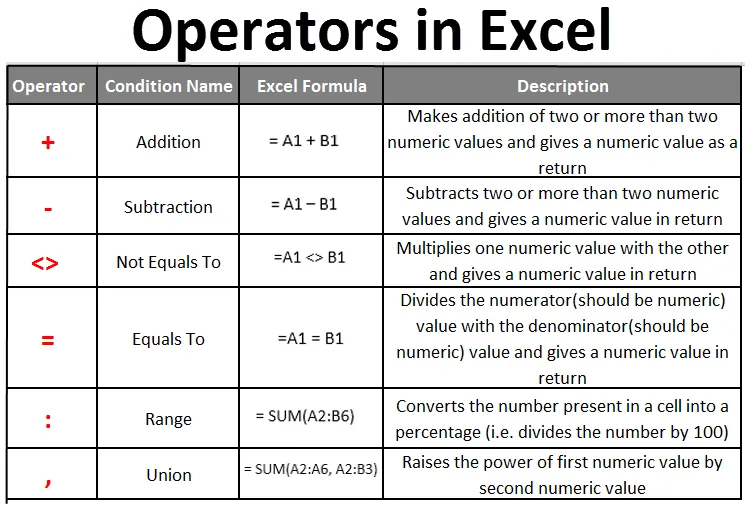
Excel-operaattorit (sisällysluettelo)
- Operaattorit Excelissä
- Operaattorityypit Excelissä
-
- Aritmeettiset operaattorit
- Loogiset / vertailuoperaattorit
- Tekstin liittämisoperaattori
- Referenssioperaattorit
Operaattorit Excelissä
Excel-operaattorit määrittelevät tietylle arvojoukolle suoritettavan laskutyypin. Ilmeisesti ei ole rajoitettu pelkästään numeerisiin arvoihin, voimme käyttää operaattoreita erilaisissa muissa kuin numeerisissa tietotyypeissä (esimerkiksi Teksti / Merkkitiedot). Excelillä on runsaasti erilaisia operaattoreita suorittamaan laskettavia toimintoja tietylle datajoukolle. Tässä artikkelissa nähdään, mitä erityyppisiä Excel-operaattoreita ovat ja kuinka niiden avulla voidaan tehdä päivittäisestä elämästäsi helppoa.
Operaattorityypit Excelissä
Periaatteessa Excelissä on 4 raakatyyppistä operaattorityyppiä, jotka on mainittu alla:
- Aritmeettiset operaattorit.
- Loogiset / vertailuoperaattorit.
- Tekstin liittämisoperaattori.
- Referenssioperaattorit.
Jokainen tyyppi koostuu joukosta operaattoreita, jotka on erityisesti tarkoitettu kyseiselle tietylle ryhmälle (paitsi Text Concatenation Operaattori, jolla on vain yksi operaattori). Näemme jokaisen niistä yllä mainitun järjestyksen mukaisesti.
Ymmärrämme kuinka erityyppiset operaattorit toimivat Excelissä, esimerkkejä.
Voit ladata tämän Operators Excel -mallin täältä - Operators Excel TemplateAritmeettiset operaattorit:
Kuten sana itse viittaa, aritmeettisia operaattoreita käytetään aritmeettisiin toimintoihin, kuten summaamiseen, vähentämiseen, kertoamiseen, jakamiseen jne. Kuten voidaan arvata, tätä operaattorijoukkoa voidaan käyttää numeerisiin laskelmiin.
Seuraavassa on aritmeettisia operaattoreita, jotka ovat saatavana Excelissä.
|
operaattori | Excel-kaava |
Kuvaus |
| + (Lisäoperaattori) | = A1 + B1 | Tekee kahden tai useamman numeerisen arvon lisäämisen ja antaa numeerisen arvon palautuksena. |
| - (vähennysoperaattori) | = A1 - B1 | Vähennetään kaksi tai enemmän kuin kaksi numeerista arvoa ja saadaan numeerinen arvo vastineeksi |
| * (Kertolaskuoperaattori) | = A1 * B1 | Kertoo yhden numeerisen arvon toisella ja antaa numeerisen arvon vastineeksi |
| / (Osasto-operaattori) | = A1 / B2 | Jakaa osoittajan (pitäisi olla numeerinen) arvo nimittäjälle (pitäisi olla numeerinen) ja antaa numeerisen arvon vastineeksi. |
| % (Operaattorin prosenttiosuus) | = A1% | Muuntaa solussa olevan luvun prosenttiosuudeksi (eli jakaa luvun 100: lla). |
| (Eksponentiaalinen operaattori) | = A1 B1 | Korottaa ensimmäisen numeerisen arvon voimaa toisella numeerisella arvolla. |
Alla on esimerkki aritmeettisista operaattoreista Excel:
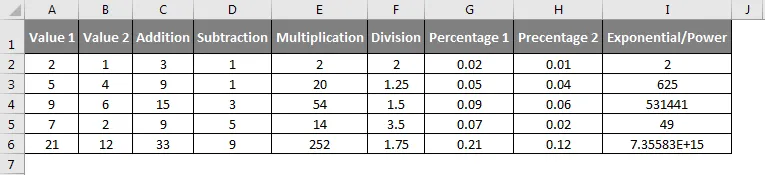
Aritmeettisten operaattorien ensisijaisuus:
Aritmeettiset operaattorit seuraavat järjestysjärjestystä. Eksponentiaalisilla ja prosenttimääräisillä operaattoreilla on suurin etusija ja sitten kertolasku ja jako, jota seuraa summaaminen ja vähentäminen. Tämä tarkoittaa, että aina kun sinulla on lauseke useamman kuin yhden aritmeettisen operaattorin kanssa, prosenttimäärät ja eksponentiaalit arvioidaan ensin. Sen jälkeen kertolasku ja jako annetaan etusijalle arvioinnille, lopuksi arvioidaan summaus ja vähennys.
Katso alla oleva taulukko, joka selittää aritmeettisen operaattorin tärkeyden:

Vaikka nämä operaattorit ovat etusijalla toisiinsa nähden, hakasulkeilla voidaan edeltää tiettyjä operaattoreita ja ne voidaan arvioida ensin.
Katso alla olevat esimerkit aritmeettisten operaattoreiden tärkeysjärjestyksestä:
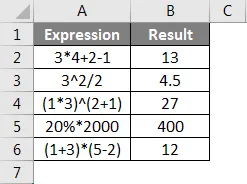
Loogiset / vertailuoperaattorit:
Loogisia tai vertailevia operaattoreita käytetään excel: ssä vertailla loogisesti kahta arvoa (numeerinen tai teksti). Nämä operaattorit vertailevat kahta arvoa (annetaan solujen kautta tai erikseen) ja palauttavat loogisen ulostulon eli TOSI tai VÄÄRIN.
Katso alla oleva taulukko, joka selittää loogiset operaattorit.
|
operaattori |
Kuvaus |
Excel-kaava |
| = (Vastaa) | Se vertaa kahta arvoa ja palauttaa TOSI, jos molemmat arvot ovat samat, palauttaa VÄÄRÄ. | = A1 = B1 |
| (Ei sama kuin) | Se vertaa kahta arvoa ja palauttaa TOSI, jos molemmat arvot eivät ole yhtä suuret toistensa kanssa. | = A1 B1 |
| > (Suurempi kuin) | Se palauttaa TOSI, jos arvo solussa A1 (ensimmäinen arvo) on suurempi kuin arvo solussa B1 (toinen arvo), muuten palauttaa virheellisen. | = A1> B1 |
| <(Vähemmän kuin) | Se palauttaa TOSI, jos arvo solussa A1 (ensimmäinen arvo) on pienempi kuin arvo solussa B1 (toinen arvo), muuten palauttaa virheellisen. | = A1 <B1 |
| > = (Suurempi tai yhtä suuri kuin) | Se palauttaa TOSI, jos arvo solussa A1 (ensimmäinen arvo) on suurempi tai yhtä suuri kuin solussa B1 (toinen arvo) oleva arvo, muuten palauttaa virheellisen. | = A1> = B1 |
| <= (Pienempi tai yhtä suuri kuin) | Se palauttaa TOSI, jos arvo solussa A1 (ensimmäinen arvo) on pienempi tai yhtä suuri kuin solussa B1 (toinen arvo) oleva arvo, muuten palauttaa virheellisen. | = A1 <= B1 |
Katso alla on esimerkki vertailuoperaattoreille:
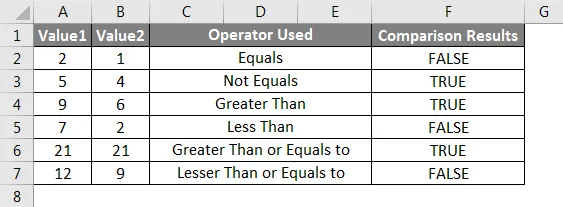
Tekstin liittämisoperaattori:
Excelillä on yksi operaattori, joka auttaa liittymään kahdessa tai useammassa tekstimerkkijonossa ja tuottaa yhden tekstirivin. Voimme käyttää ampersand (&) -operaattoria liittyäksesi kahteen tai useampaan merkkijonoon ja saadaksesi yhden tekstirivin.
Katso seuraava esimerkki:
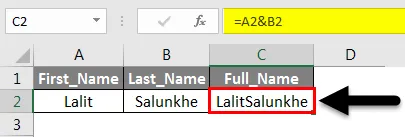
Kuten näette, ampersand-operaattori lisäsi kaksi merkkijonoa.
Referenssioperaattorit:
Excel-referenssioperaattoreita käytetään viitaamaan kaavoja Excel-laskentataulukon alueille. Seuraavat ovat referenssioperaattorit:
|
operaattori | Kuvaus |
Kaava |
| : (Kaksoispiste) | Se on alueoperaattori. Mikä antaa solualueen aloitus- ja loppupiste-vertailusoluissa | = SUM (A2: B6) # Esittää kaikki solut alueena A2: sta soluun B6. |
| , (Pilkku) | Unionin operaattori. Tämä operaattori yhdistää (kuten sana unioni ehdottaa) kaksi tai useampia viitteitä yhdeksi viitteeksi. | = SUM (A2: A6, A2: B3) |
| (Space) | Risteysoperaattori. Tämä operaattori viittaa vain niihin soluihin, jotka ovat yhteisiä kahdella alueargumentilla. |
= SUM (A2: A6 A2: B3) |
Range operaattori:
Otetaan esimerkki. Oletetaan, että alla olevat tiedot ovat:
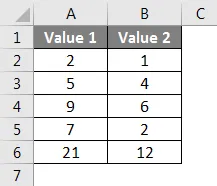
Solussa C2 näemme alueoperaattorin. Se vie alueen kaikista soluista alkaen A2: sta B6: aan SUM-toiminnossa ja palauttaa kaikkien 10 arvon summa. Katso lähtö alla.
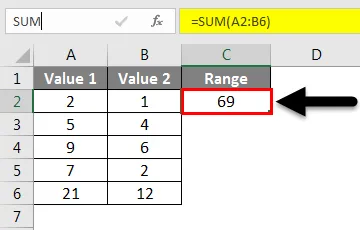
Unionin operaattori:
Excel-laskentataulukon solu D2 näyttää ammattiliitto-operaattorin toiminnan. Se vie kaksi aluetta referenssinä, ensimmäinen sarakkeesta A (A2: A6) ja toinen kuin (A2: B3) SUM-toiminnossa. Lopuksi se tuottaa näiden kahden referenssin summan ja antaa arvon 56.
Katso viitteesi alla olevasta kuvasta:
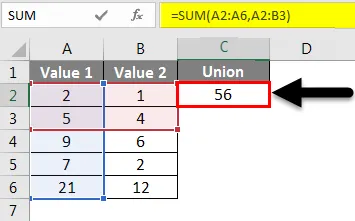
Risteysoperaattori:
Excel-laskentataulukon solu E2 näyttää leikkausoperaattorin toiminnan. Se vie kaksi aluetta referenssinä, ensimmäinen sarakkeesta A (A2: A6) ja toinen kuin (A2: B3) SUM-toiminnossa. Lopuksi se tuottaa soluissa arvojen summan, joka on yhteinen molemmilla alueilla (ts. Solu A2: A3), joka on 7.
Katso viite alla olevasta kuvasta.
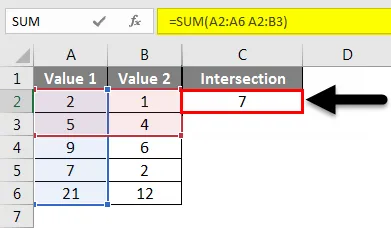
Tämä koskee Excel-operaattoreita.
Muistettavat tiedot Operaattoreista Excelissä
- Varmista, että kun käytät useampaa kuin yhtä aritmeettista operaattoria yhdessä lausekkeessa tai kaavassa, etusijajärjestystä noudatetaan. Jos haluat, että muutamaa harvempaa operaattoria edeltää operaattoreita kuin ensisijaisia operaattoreita, varmista, että arvioit niitä suluissa.
- Operaattorit ovat etusijalla samalla etusijajärjestyksellä itse. Kuten%, on etusija eksponentiaaliseen operaattoriin nähden. Kertominen on etusijalla jako-operaattoriin nähden. Lisäys on etusijalla vähennykseen nähden.
- Vertailuoperaattoreita voidaan käyttää myös tekstiarvojen vertailuun.
Suositellut artikkelit
Tämä on opas Operaattoreille Excelissä. Tässä keskustelimme Excel-operaattoreista ja Excel-operaattorityypeistä sekä käytännön esimerkkejä ja ladattavaa Excel-mallia. Voit myös käydä läpi muiden ehdottamiemme artikkeleidemme -
- Opas SUMPRODUCT -toimintoon Excelissä
- Kuinka käyttää SUM-toimintoa Excelissä?
- Kuinka käyttää ja toimintoa Excelissä?
- ROW-toiminto Excelissä
- Mitkä ovat VBA-operaattorit?